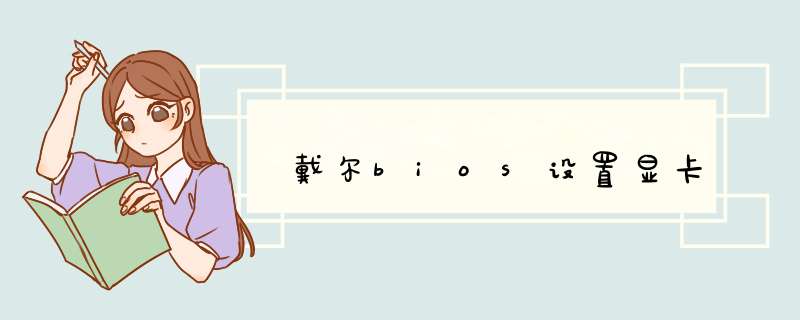
2、其次选中BOOT菜单,连按两下键盘上的下方向键,选中CD-ROMDrive。
3、最后连按两下键盘上的"+"键,使CD-ROMDrive位于最上方。
华硕主板bios设置图解教程方法 *** 作:
1,华硕电脑主板一般按Del或ESC键F2键进入BIOS,我这台电脑为Del键。
华硕主板bios设置图解教程图1
2,进入后,第一个界面是Main这一项。
华硕主板bios设置图解教程图2
3,由于是BIOS,不能使用鼠标,所以用左右方向键,把光标移到Advanced这一项,这一项为高级BIOS设置项,下面介绍几具主要的设置项:
一,start easy flash: 这是一个很重要也很危险的项,刷bios的,一般人不要去碰,除非你是高手
二,play post sound:开机时,是否允许出现音乐项
三,fancy start:自定义开机背景以及音乐,这是用华硕自带软件设置的
四,Post logo type:设置开机logo的样式
五,Internal pointing device:关于控制对usb设备的支持选项
六,sata configuration:这是控制硬盘的使用模式。是achi模式还是ide,按Enter进入此选项
华硕主板bios设置图解教程图3
4,其界面如下图显示,在SATA Mode Selection这一项,按Enter进入,对AHCI与IDE进行选择,如果用PE装系统,没有发现硬盘,就要选择IDE这一项。
华硕主板bios设置图解教程图4
5,然后在主界面把光标移Boot项,这一项是设置启动的项,也是大多数人设置U盘或光盘与硬盘启动的项。
进入Hard Drive BBS Priorities项设置返回后,再在本界面中的Boot Option #项上,选择要启动的盘。
华硕主板bios设置图解教程图5
6,进入后,会显示硬盘启动项,我的电脑有两选项,一个为:PO:ST9S.....这个是我的硬盘,另一个为:Netac,这个是我的朗科U盘。注意,必须先把U盘插上才会显示。如果要设置U盘启动,在Boot Option #1这一项按Enter进入,选择Netac这第一启动,然后按回车,当然最后一定要按F10进行保存,这样才会生效,自动退出BIOS后,就会从U盘启动。
华硕主板bios设置图解教程图6
7,主界面的Secunity这一项,其意思为安全选项,主要设置BIOS密码,如果是个人电脑,没有必要设置密码。
Setup Administrator Password为管理员密码,
User Password为用户密码设置,
华硕主板bios设置图解教程图7
注意事项
在安装系统之前,最好验证U盘的兼容性,还要验证启动U盘是否制作成功。
猜你喜欢:
1. 了解bios设置显卡内存占用及调整显存大小
2. 华硕主板bios设置独显
3. 华硕主板bios设置图解教程
4. 技嘉主板进入bios设置
5. 显卡优化设置如何设置BIOS
欢迎分享,转载请注明来源:内存溢出

 微信扫一扫
微信扫一扫
 支付宝扫一扫
支付宝扫一扫
评论列表(0条)